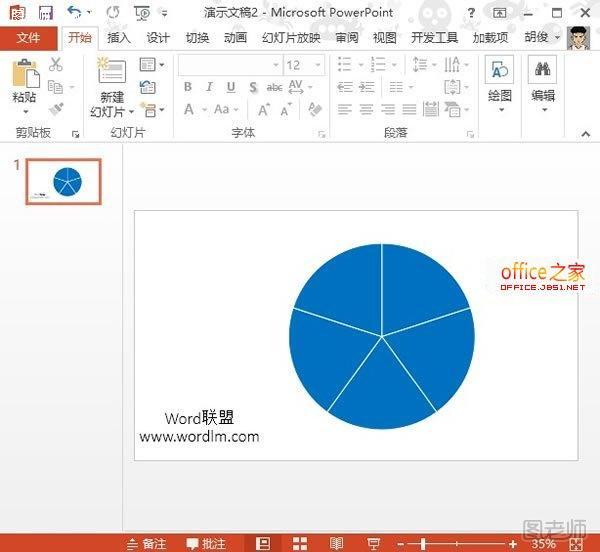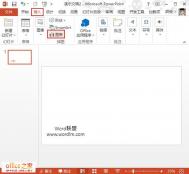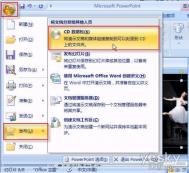提起均分,貌似在现在这个社会已经不实际了,为什么这样说呢?留着自己体会吧!学过历史的朋友都知道,在古代都是按照平均分配的方式进行分发某些资源的,不会有任何偏袒,很公平、公正。虽然说现在社会已经不实际,但在某些特殊的场合还是需要进行均分操作的,本节课的主要目的就是利用PowerPoint2013实现均分,以通过将正圆分为均等的几份为例向大家介绍下具体的操作步骤,大家可以看到文章末尾的最终效果图,而且还可以改变圆的填充颜色。
插入图表
①首先,启动PowerPoint2013,单击菜单栏--插入--图表按钮。
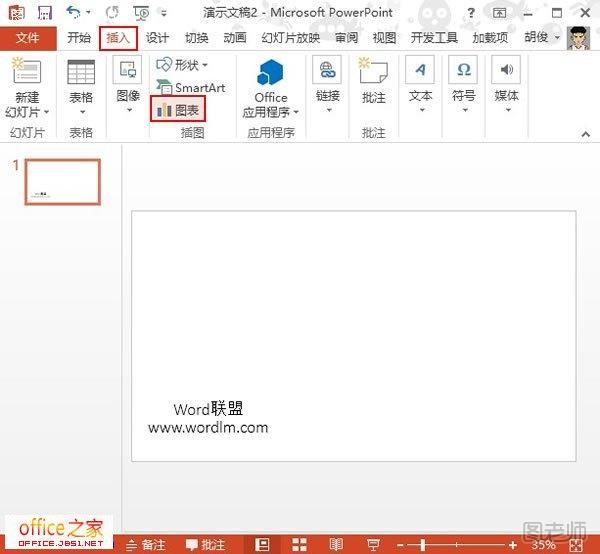
②选择饼图,确定。
(本文来源于图老师网站,更多请访问https://m.tulaoshi.com/jsjyyjs/)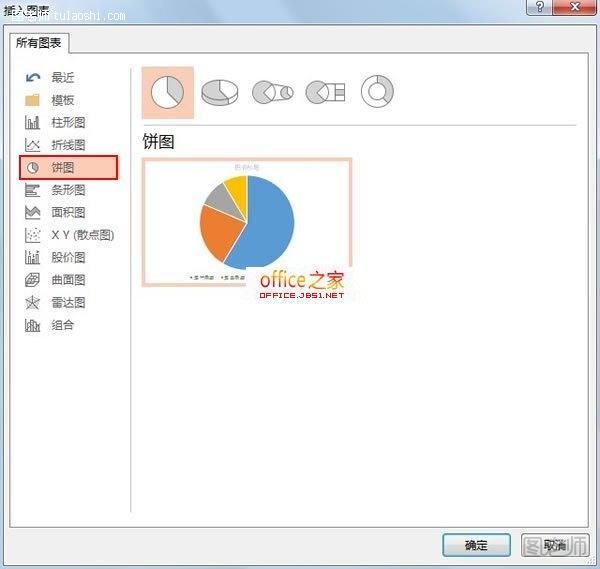
将圆等分
①图表插入之后会自动弹出一个Excel表格,如下图所示。

②我们将表格内的数据全部改为一样的,可以看到相应的圆代表的区域也就等分了。
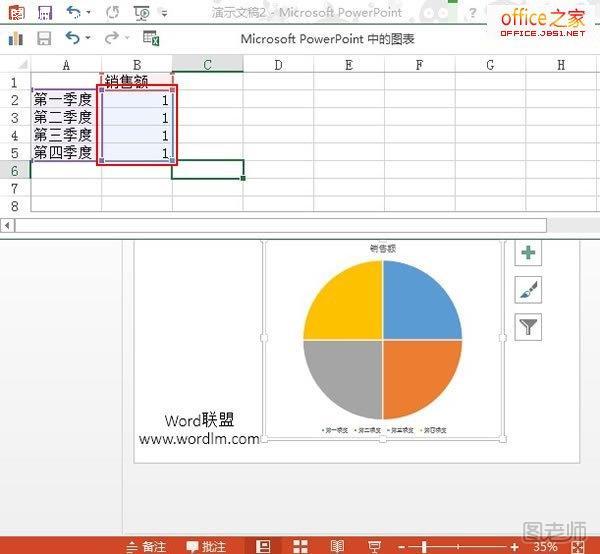
③这只是4份,我们在单元格里面添加一个数据,相应的图表也会加上一项数据。这样想分多少份都行。
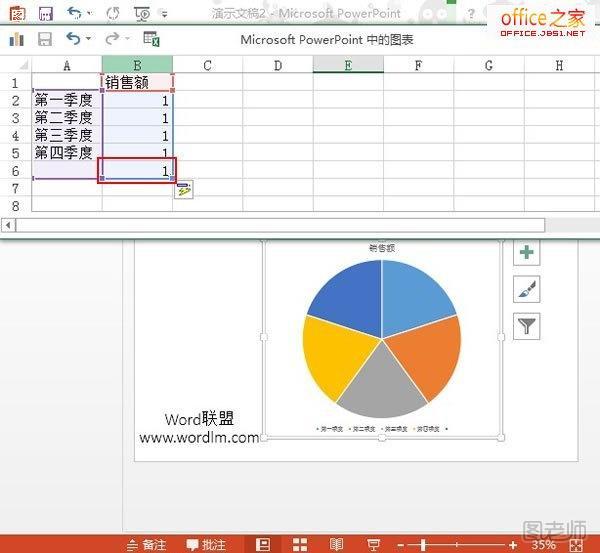
格式图表
①这样看上去五颜六色的,要是想让颜色一致,该如何设置呢,选中整个圆,在格式选项卡里面单击形状样式--形状填充,选择一种颜色。
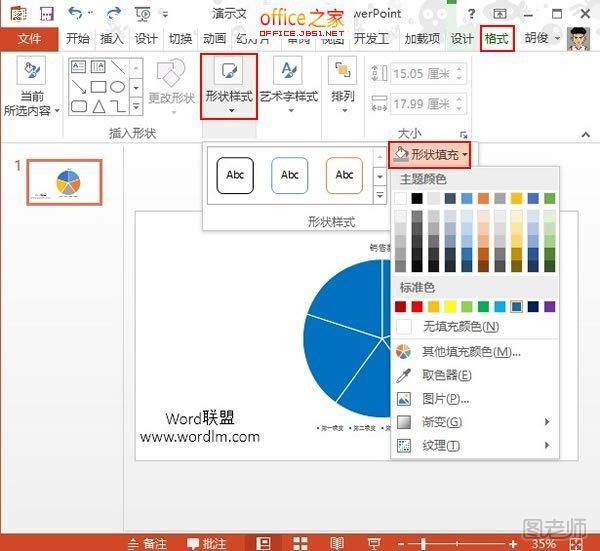
②然后,这还不够,在形状轮廓里面将分割线设为白色。
(本文来源于图老师网站,更多请访问https://m.tulaoshi.com/jsjyyjs/)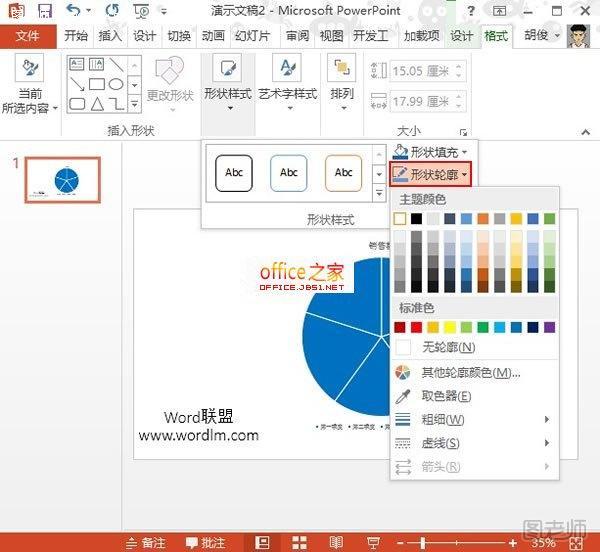
最终效果如下图所示,我只是将一个正圆进行了五等分。